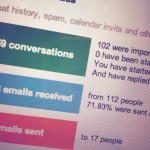Gmail, come ripristinare i pulsanti testuali al posto delle icone
Anche se molto meno criticato rispetto a quello di Reader, l’ultimo aggiornamento grafico di Gmail aveva lasciato molti utenti con più di una perplessità. Non tanto per il tema grafico, che è molto elegante e comunque si può cambiare facilmente, quanto per i pulsanti della toolbar nella schermata di lettura e composizione dei messaggi.
I vecchi pulsanti con comandi testuali (Archivia, Spam, Elimina, ecc. ) avevano infatti lasciato il posto a delle icone ai più incomprensibili. Adesso però Google è tornata sui suoi passi ed ha introdotto la possibilità di ripristinare i pulsanti testuali al posto delle icone in Gmail. Se anche voi siete utenti scontenti e vi va di scoprire come si fa, ecco tutti i passaggi da eseguire in dettaglio.
- Collegarsi alla propria casella Gmail;
- Cliccare sull’icona dell’ingranaggio collocata in alto a destra e selezionare la voce Impostazioni dal menu che si apre;
- Scorrere la pagina (in Generali) fino a trovare la dicitura Etichette pulsanti;
- Mettere la spunta su Testo e cliccare sul pulsante Salva modifiche (in fondo alla pagina) per salvare le impostazioni.
In questo modo avete provveduto a ripristinare i pulsanti testuali al posto delle icone in Gmail, difatti provando ad aprire un qualsiasi messaggio presente nella vostra Inbox visualizzerete nuovamente i pulsanti Indietro, Archivia, Spam, Elimina, ecc. e non più quelle icone francamente bruttine e incomprensibili ad una prima occhiata.
Per gli amici affetti da schizofrenia geek, ricordiamo infine che si può tornare ai pulsanti con le icone semplicemente tornando in Impostazioni > Generali, mettendo la spunta su Icone in relazione alla voce Etichette pulsanti e cliccando sul pulsante Salva modifiche in fondo alla pagina.
[Via | How To Geek]